如何用美图秀秀批量处理图片的大小(尺寸)?
1、首先在网上下载一个美图秀秀批量处理软件,下载完后双击打开。
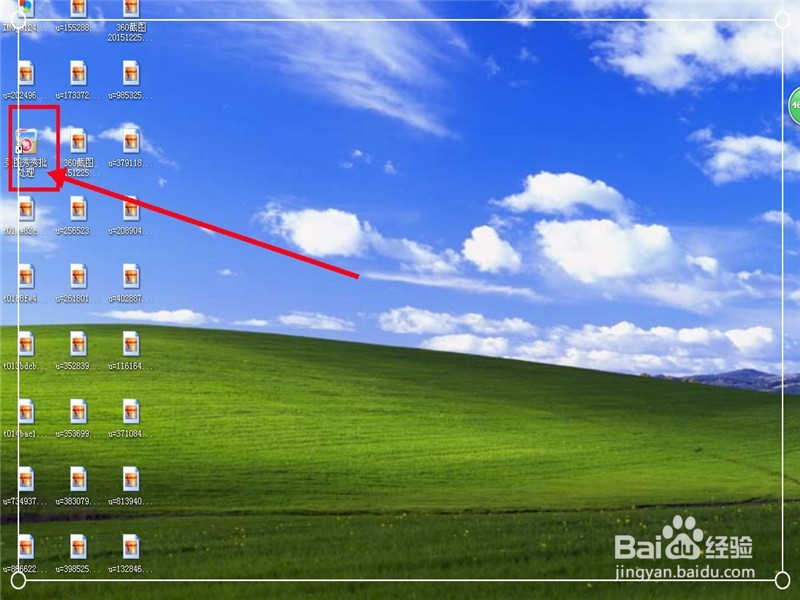
2、打开后,在编辑器中打开添加多张图片。

3、如图:按着Ctrl不放,忌三用鼠标添加多张图片。罪秤然后点击打开。
图片添加好了。

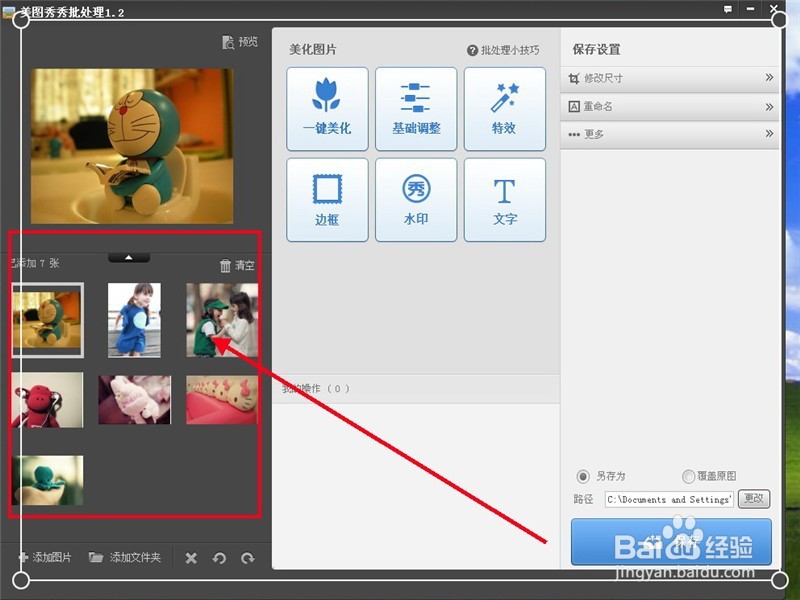
4、在图片编辑器右上方点击修改尺寸。

5、在修改尺寸前面的圆圈中点击一下。

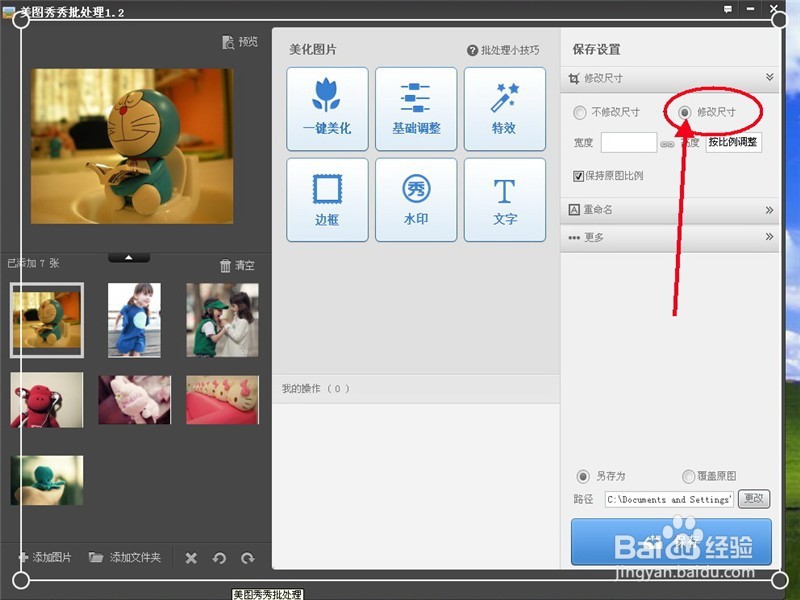
6、如图:把保持原图惹欧霸比例前面的方框中的点去掉。
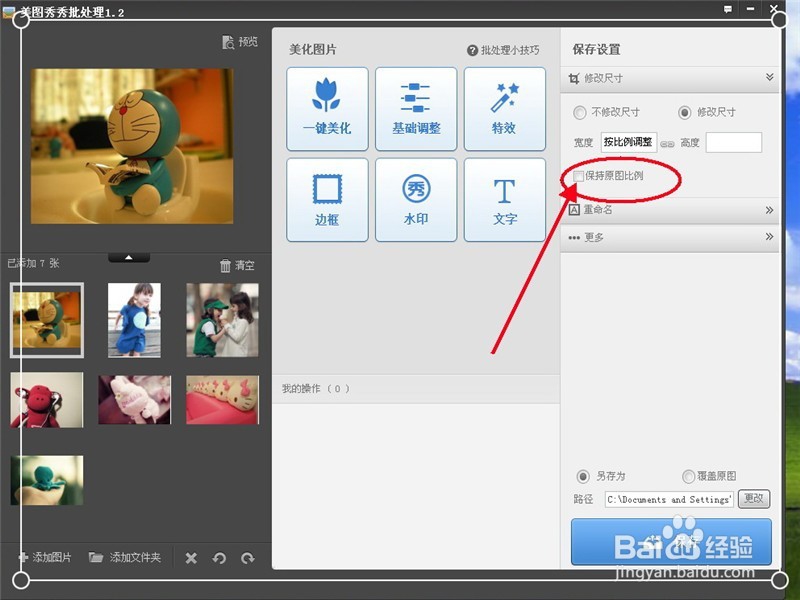
7、在宽度和高度的方框中输入图片尺寸的数字。例如:800*600
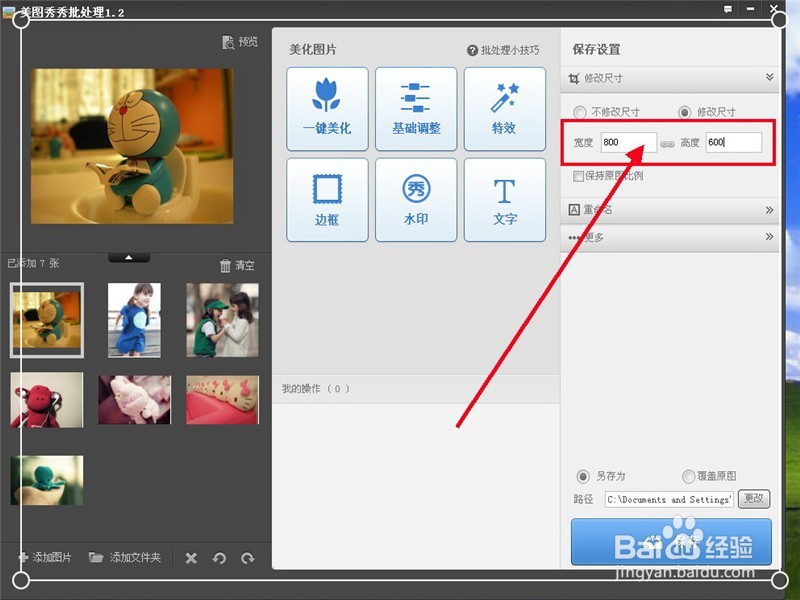
8、填好后,在右下方选择保存途径。如需更改原图,就直接点覆盖原图。如不要更改原图,那就点下面的另选择保存途径。
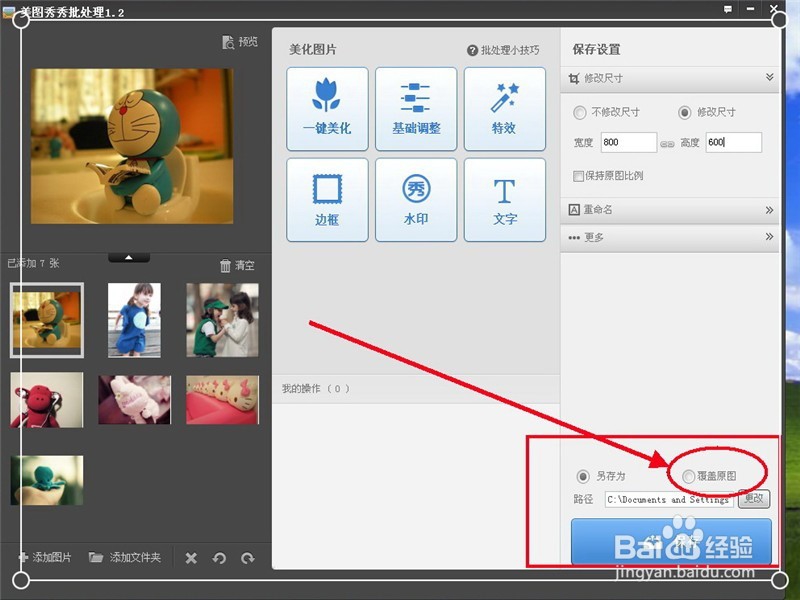
9、确认后,点保存。

10、如图:图片修改尺寸正在批量处理。

11、如图:图片修改尺寸完成。

12、点击看一下图片。都是800*600。成功。

声明:本网站引用、摘录或转载内容仅供网站访问者交流或参考,不代表本站立场,如存在版权或非法内容,请联系站长删除,联系邮箱:site.kefu@qq.com。
阅读量:75
阅读量:99
阅读量:109
阅读量:189
阅读量:118